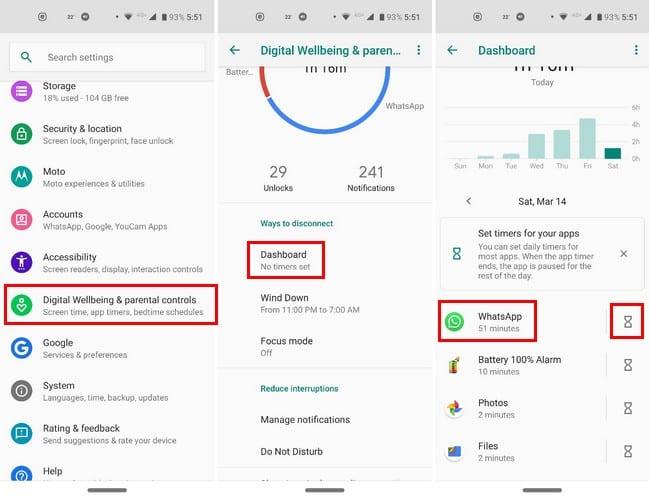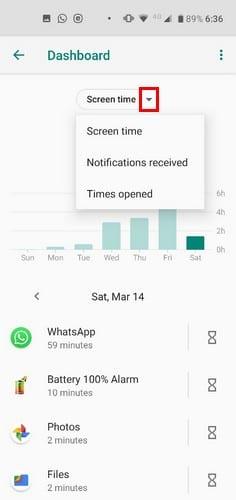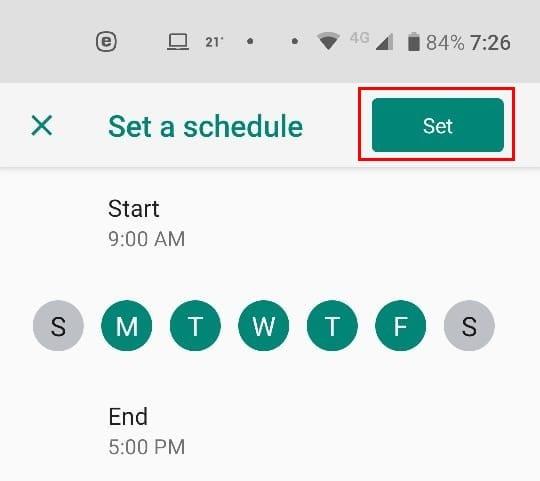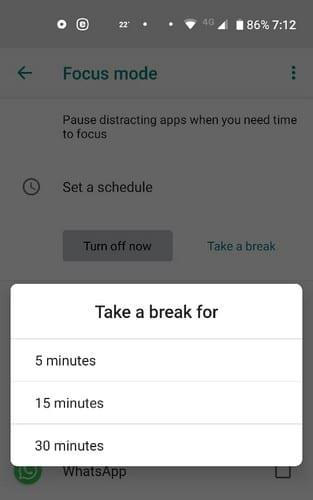Hãy đối mặt với nó; có những ứng dụng mà dù bạn cố gắng kiểm soát đến đâu (khi nói đến thời gian sử dụng), bạn vẫn không thể. Đôi khi, bạn đã mở ứng dụng khi nhớ rằng mình đang cố gắng cắt giảm.
Người dùng Android Pie trở lên có một tùy chọn tích hợp cho phép bạn đặt bộ hẹn giờ cho bất kỳ ứng dụng nào. Tùy chọn này được gọi là Digital Wellbeing và nó sẽ đóng ứng dụng bạn đang sử dụng sau thời hạn thiết lập cho ứng dụng đó.
Cách bật Chế độ phúc lợi kỹ thuật số trong Android Pie
Để kích hoạt Sức khỏe kỹ thuật số trong thiết bị Android 9 của bạn, hãy truy cập:
- Cài đặt
- Sức khỏe kỹ thuật số & kiểm soát của cha mẹ
- bảng điều khiển
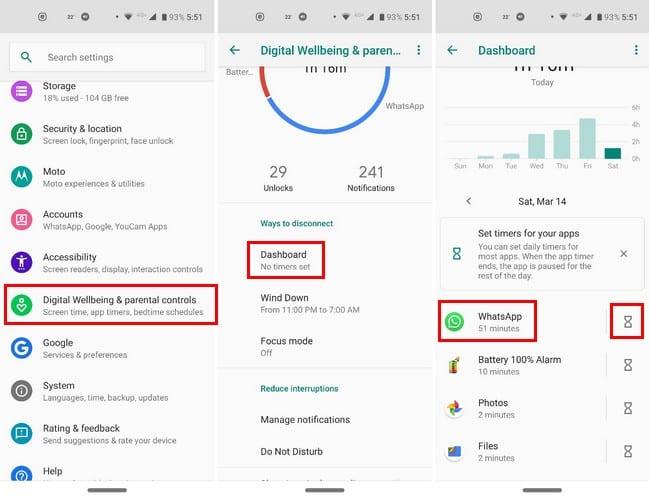
Tìm ứng dụng chiếm phần lớn thời gian của bạn và nhấn vào tùy chọn đồng hồ ở bên phải. Bạn có thể đặt hẹn giờ cho ứng dụng ít nhất là năm phút hoặc nhiều nhất là 23 giờ.
Bạn có thể đặt hẹn giờ cho nhiều ứng dụng tùy thích. Ở đầu màn hình chính của Trang tổng quan, bạn cũng có thể xem ứng dụng nào có nhiều Thời gian sử dụng nhất, Thông báo đã nhận và Thời gian đã mở. Ứng dụng chiếm vị trí số một sẽ phụ thuộc vào tùy chọn bạn chọn.
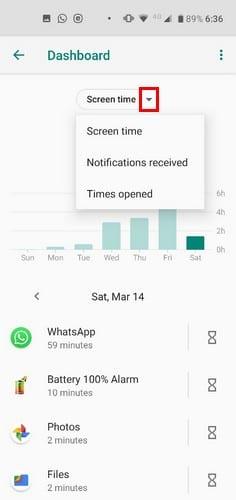
Cách bật và sử dụng Chế độ lấy nét trong Android 9
Chế độ lấy nét (chỉ khả dụng trên Android 9 và 10) là một tùy chọn tích hợp khác giúp người dùng Android kiểm soát việc sử dụng ứng dụng của họ.
Để bật Chế độ lấy nét, hãy đi tới:
- Cài đặt
- Sức khỏe kỹ thuật số & quyền kiểm soát của cha mẹ
- Vuốt xuống một chút và chọn Chế độ lấy nét
- Chọn ứng dụng bạn muốn tạm dừng
Khi bạn đã chọn ứng dụng hoặc các ứng dụng bạn muốn chặn, bạn có thể bật Chế độ lấy nét và tắt chế độ này theo cách thủ công. Một tùy chọn khác sẽ là đặt lịch cho các ứng dụng bạn đã đưa vào.
Ngay phía trên nút Bật màu xanh lục , bạn sẽ thấy tùy chọn Đặt lịch biểu .

Trong tùy chọn lịch trình, đừng quên chọn ngày và thời gian bắt đầu / kết thúc cho Chế độ lấy nét. Để lưu các thay đổi của bạn, hãy nhấn vào nút Đặt màu xanh lục ở trên cùng bên phải.
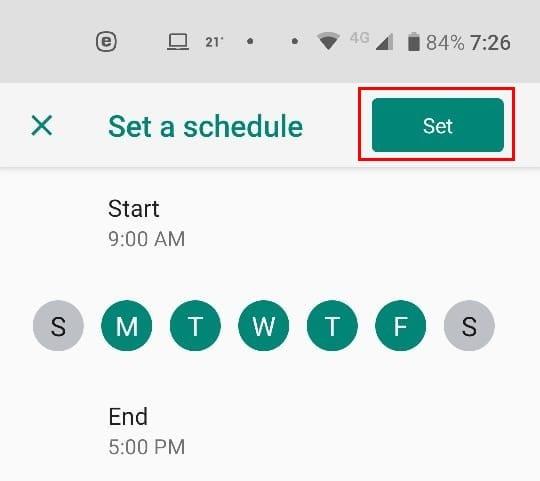
Ngay sau khi bạn bật Chế độ lấy nét, tùy chọn Nghỉ ngơi sẽ xuất hiện ở bên cạnh nút Tắt ngay. Thời gian nghỉ giải lao có thể kéo dài 5, 15 hoặc 30 phút.
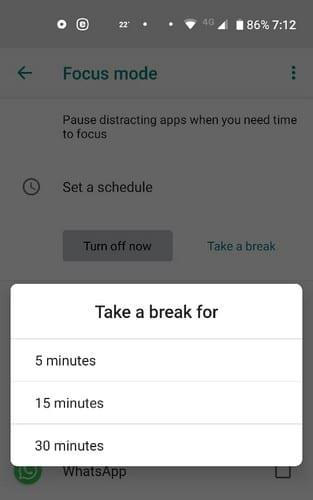
Cách truy cập Chế độ lấy nét thông qua bảng thông báo
Để truy cập nhanh hơn, bạn cũng có thể kéo ô Chế độ lấy nét bên cạnh ô mà bạn sử dụng nhiều nhất. Bạn có thể thực hiện việc này bằng cách vuốt xuống từ trên cùng của màn hình hai lần cho đến khi có thể nhìn thấy tất cả các ô chính.
6
Nhấn vào biểu tượng bút chì và vuốt xuống cho đến khi bạn tìm thấy Ô chế độ lấy nét. Nhấn và giữ ô và kéo ô đến đích cuối cùng.
Sự kết luận
Các ứng dụng có thể rất mất tập trung, đến mức bạn không thể hoàn thành công việc dù là nhỏ nhất đúng thời hạn. Tuy nhiên, với hai tùy chọn này, bạn có sự trợ giúp cần thiết để hoàn thành công việc. Bạn sẽ sử dụng cả hai hay chỉ một trong số chúng? Hãy cho tôi biết trong các ý kiến dưới đây.